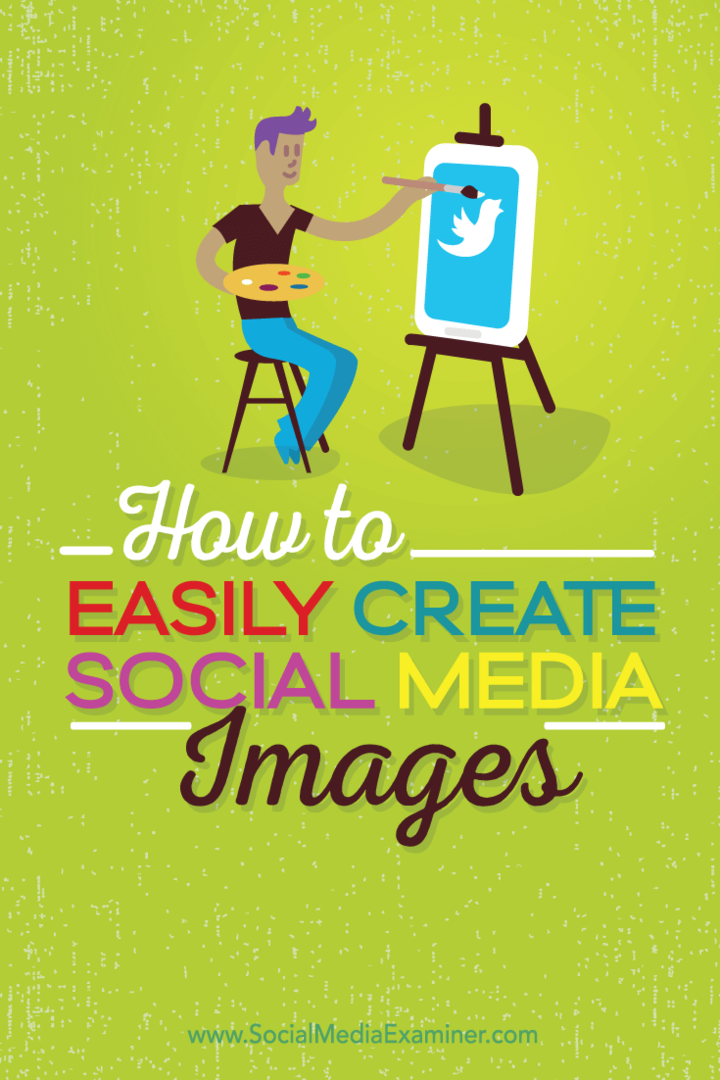כיצד ליצור בקלות תמונות מדיה חברתית איכותית: בוחן מדיה חברתית
Miscellanea / / September 26, 2020
 האם אתה משתמש בתמונות כדי לתמוך בשיווק שלך ברשתות חברתיות?
האם אתה משתמש בתמונות כדי לתמוך בשיווק שלך ברשתות חברתיות?
האם אתה מחפש דרך קלה יותר ליצור תוכן חזותי חזק?
אתה לא צריך להיות מעצב כדי ליצור תמונות איכותיות.
במאמר זה אראה לכם כיצד ליצור מגוון תמונות מדיה חברתית במהירות ובמחיר סביר.
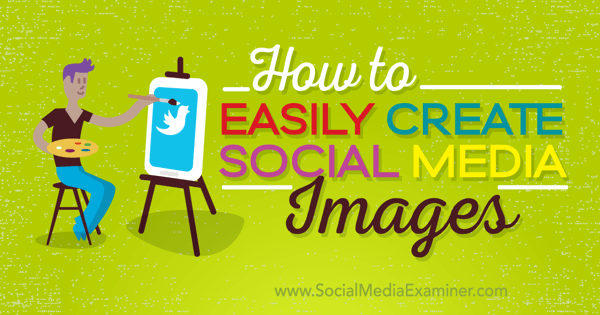
מס '1: הגדר חשבון Canva בחינם
הדבר הראשון שאתה צריך לעשות הוא להקים את החינם שלך קנווה חֶשְׁבּוֹן. כדי לעשות זאת, אתה יכול הירשם באמצעות חשבון הפייסבוק שלך, חשבון Google או כתובת הדוא"ל שלך.
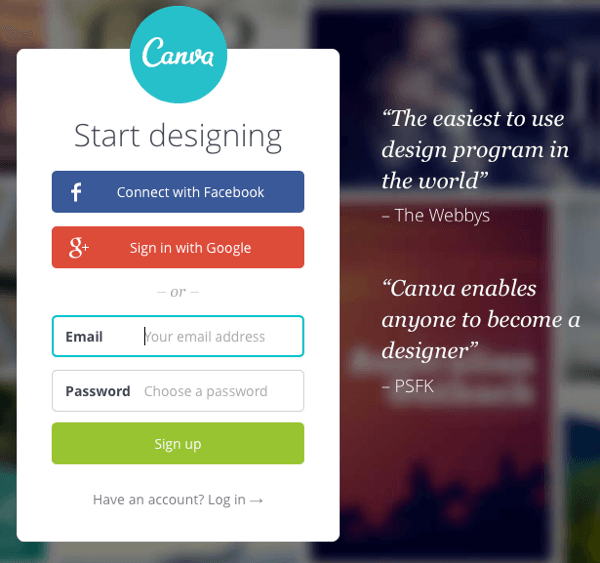
הַבָּא, בחר אם תשתמש בחשבונך למטרות עבודה, אישיות או חינוך.
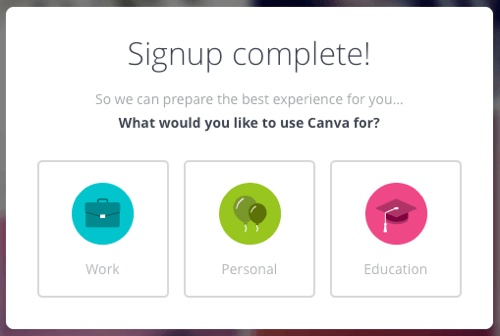
אל תדאג. לא משנה איזו בחירה תבחר כאן כיוון שבסופו של דבר זה ייתן לך את אותן אפשרויות תבנית ולא ידרוש ממך לשלם עבור חשבונך. מכיוון שאתה לא משלם עבור חשבון מיד, זה מכניס אותך לחשבון אישי כברירת מחדל, לא משנה מה תבחר.
אפשרות השדרוג עבור קנווה לעבודה תמיד יהיה זמין אם תבחר לשדרג מאוחר יותר. אבל יש הרבה מה שאתה יכול לעשות בגרסה החינמית, כך שתוכל לעמוד בזה בינתיים.
הדבר היחיד שאולי תצטרך לשלם עבורו עם הגרסה החינמית הוא כל תבנית שמשתמשת ברקע למלאי צילומים שעבורה תחויב בסכום של $ 1. עם זאת, אני אראה לך כיצד לזהות רקעים למלאי תמונות ולהחליף אותם לשלך
מס '2: הכירו את לוח המחוונים של Canva
לאחר מכן, בואו נציץ במהירות במרכז השליטה של Canva. לאחר שתעבור את ההדגמה המהירה, לוח המחוונים שלך ייראה כך.
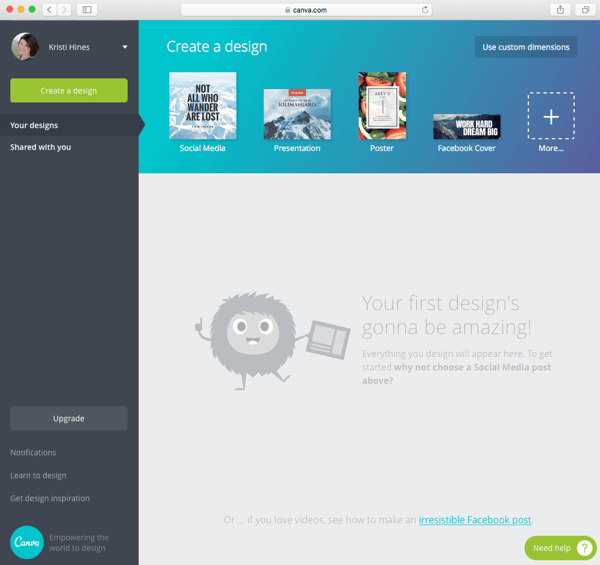
אתה יכול לחץ על החץ הנפתח לצד שמך כדי למצוא את הגדרותך והצג קישורי פרופיל.
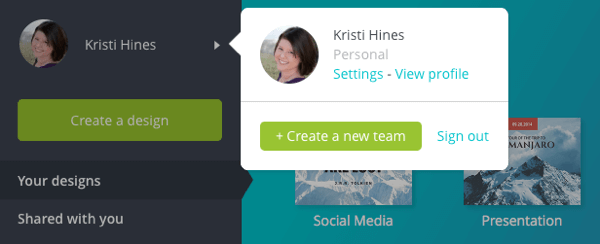
אתה יכול ערוך את הפרופיל שלך כדי להציג את שמך, שם המשתמש, אתרך ומיקומך. זה שימושי אם אתה רוצה לחלוק את העיצובים שלך עם הציבור. כתובת האתר הציבורית שלך תהיה http://canva.com/username.

רק העיצובים שתעבור במיוחד כדי להפוך לציבוריים יהיו פומביים. השאר נשארים פרטיים.
לחץ על תמונת הפרופיל שלך בצד שמאל למעלה כדי לחזור ללוח המחוונים הראשי שלך. ל ראה את כל אפשרויות התבנית זמין עבורך, לחץ על הירוק צור כפתור עיצוב בסרגל הצד השמאלי (מתחת לתמונת הפרופיל שלך) או לחץ על הלחצן + עוד תחת צור קטע עיצוב מימין.
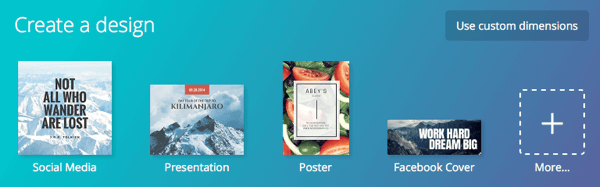
זה חושף 50 תבניות תמונה שתוכלו להשתמש בהן הודעות ברשתות החברתיות, מסמכים, בלוגים וספרים אלקטרוניים, חומרי שיווק, כותרות מדיה חברתית ודואר אלקטרוני, אירועים ומודעות באנר. העבר את העכבר מעל לתבנית כדי לראות את הממדים.
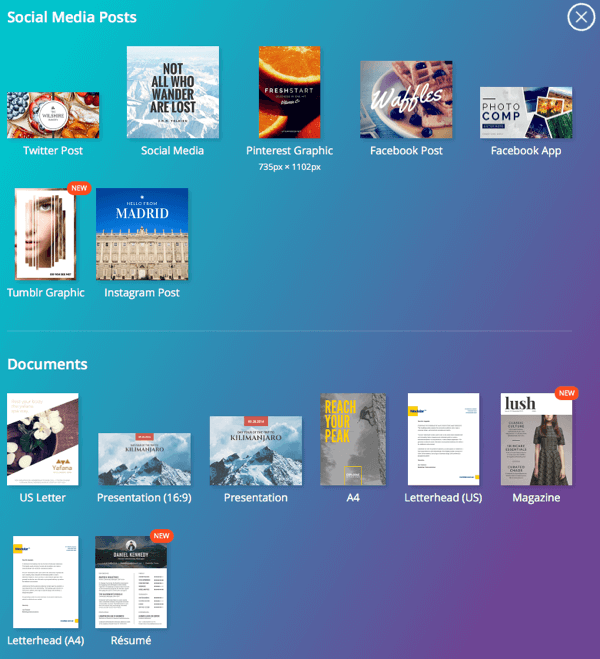
אם אתה מעדיף לבחור מידות משלך, לחץ על השתמש במידות מותאמות אישית והזן את דרישות הגודל שלך.
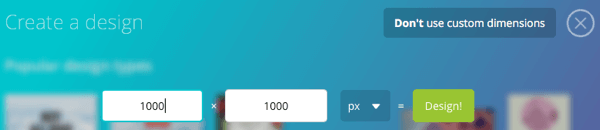
טיפים להתחלה
להלן מספר טיפים לתחילת העבודה עם Canva:
נניח שאתה זקוק לתמונה בגודל מסוים, אך אינך יכול למצוא תבנית בגודל זה. עם זאת, תוכל למצוא תבנית גדולה יותר. השתמש בתבנית הגדולה יותר כדי ליצור את התמונה ב- Canva, לייצא אותה ואז לחתוך אותה לגודל הרצוי יישום אחר כמו תצוגה מקדימה (למשתמשי מקינטוש), גימפ (חינם למשתמשי מק או חלונות) או עריכת תמונות אחרת כְּלִי.
אל תגביל את עצמך על סמך קטגוריית התבנית או השם. נניח שאתה מחפש תמונת שער בפייסבוק, אך אינך אוהב את אחת מתבניות תמונות השער של פייסבוק. עם זאת, אתה אוהב תבנית שתמצא במצגות. תמונות השער של פייסבוק הן 851 x 315 (כל המידות נתונות בפיקסלים), ותבניות המצגת הן 1024 x 728. כל שעליך לעשות הוא לוודא שהעיצוב הרצוי מתבנית המצגת מתאים לטווח של 851 x 315 כשחותכים אותו. עכשיו יש לכם את תמונת השער המושלמת בפייסבוק מתבנית מצגת.
מס '3: צור תמונות שער עקביות מתבנית אחת
עכשיו בואו נסתכל כיצד תוכלו ליצור עיצוב נהדר באמצעות תבנית שתוכננה מראש. הדבר הראשון שהעסק שלך צריך לעשות רושם ראשוני טוב הוא תמונות שער, עקביות ותמונות ערוץ עקביות לרשתות החברתיות המובילות שלך. Canva מציעה תבניות ליצירת כל מה שאתה צריך.
הנה משהו שכדאי לשים לב אליו גדלים של תמונות שער, תמונות כותרת ואומנות ערוץ:
- תמונת שער בפייסבוק: 851 x 315
- אומנות ערוץ YouTube: 2560 x 1440
- כותרת טוויטר: 1500 x 500
- תמונת באנר של עמוד החברה של לינקדאין: 646 x 220
- תמונת גיבור של חלון הראווה של לינקדאין: 974 x 330
- תמונת שער של Google+: 1240 x 700
השאלות שאתה צריך לשאול את עצמך הן האם אתה רוצה ליצור תמונה ייחודית לכולן או שאתה יכול לברוח עם תמונה אחת כדי לשלוט בכולן? על פי הגודל, תמונת אומנות ערוץ YouTube שנוצרה בדרך הנכונה יכולה להיחתך ביעילות כך שתתאים לכל הנכסים האחרים שלך. או לצורך העניין, כל תבנית Canva שגדולה מ- 2560 x 1440 תעשה זאת.
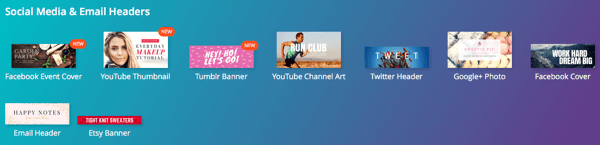
היית רוצה בדוק את כל הפרופילים והדפים שלך כדי לוודא שאתה לא שם טקסט או גרפיקה חשובה במקום שיהיו חופפים על ידי תמונות הפרופיל שלך או כפתורים המשמשים כל רשת חברתית.
אז בוא נגיד שרצית השתמש בתבנית ערוץ YouTube לכל דבר. להתחיל, לחץ על התבנית של ערוץ YouTube. במסך הבא, בסרגל הצד השמאלי מתחת לכרטיסייה פריסות, תראה את התבניות שתוכל לבחור בהן.
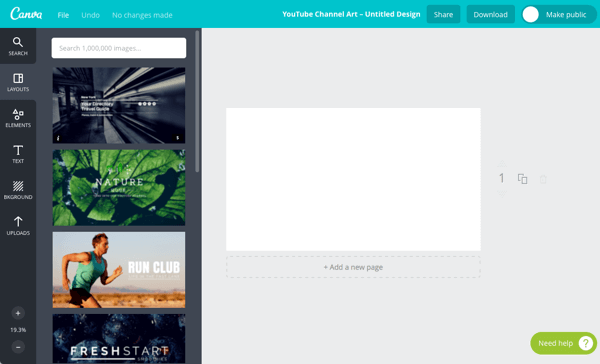
כשאתה מעביר את העכבר מעל התבניות, אתה רואה סימן $ לתבניות הכוללות צילום מלאי שעבורו תצטרך לשלם $ 1 לשימוש, או סימן בחינם לתבניות שיש להן תמונות בחינם.
כאשר אתה בחר תבנית, היא מופיעה בסביבת העבודה מימין בה תוכלו להתחיל בעריכה.
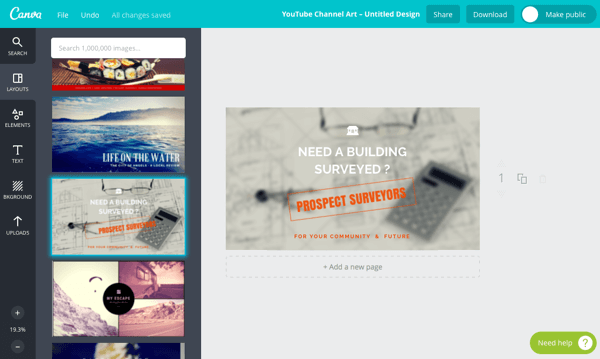
נניח רוצה השתמש בתמונה משלך לרקע התבנית שלך, ולא רוצים להשתמש בתמונת המניות המוגדרת כברירת מחדל מקנבה. לחץ על הרקע כדי לבחור אותו. אתה יכול לדעת שהוא נבחר על ידי התבוננות בגבול ומה נמצא בפוקוס במעגל בתחתית.
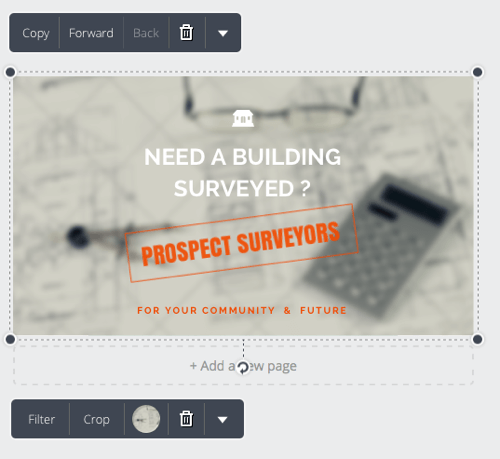
הַבָּא, לחץ על סמל פח האשפה כדי למחוק את תמונת הרקע / מלאי מקנבה.
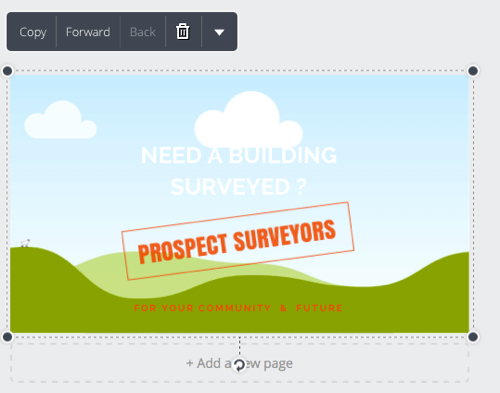
עַכשָׁיו עבור אל העלאות בסרגל הצד השמאלי והעלה את התמונה מהמחשב שלך שאתה רוצה להשתמש בו כרקע שלך.
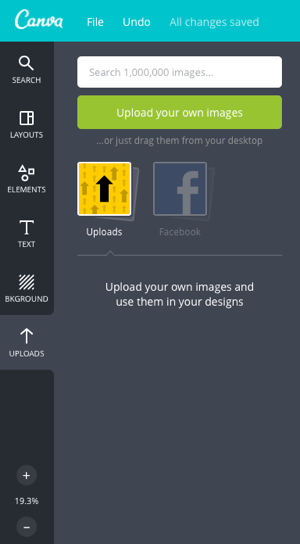
לאחר העלאתם, גרור את התמונה לתבנית שלך כדי להוסיף אותה כרקע החדש.
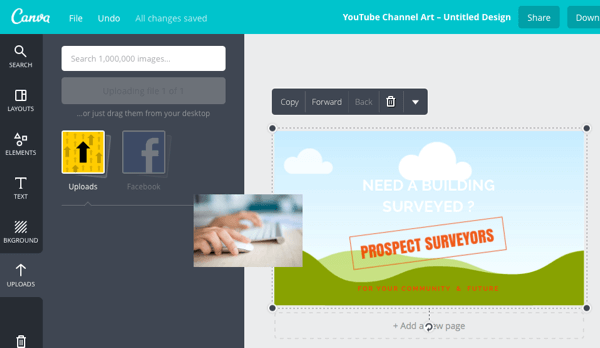
לחץ על אלמנטים נוספים שברצונך לערוך. עבור רוב האלמנטים, אתה יכול לשנות את הצבע ולהזיז, לסובב או למחוק אותם.
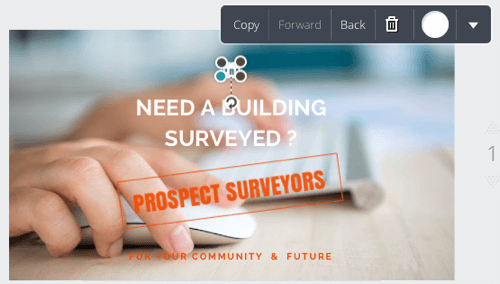
אתה יכול הוסף גם אלמנטים חדשים על ידי חיפוש בכרטיסייה אלמנטים בסרגל הצד השמאלי. יש הרבה לבחירה, עם אפשרויות בחינם וגם פרימיום.
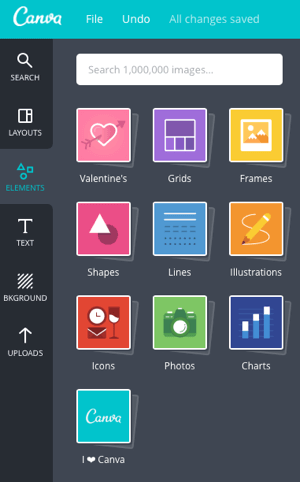
אתה יכול ערוך את הטקסט בתבנית, כולל הגופן, הגודל, הצבע, היישור, הריווח, המיקום והסיבוב.
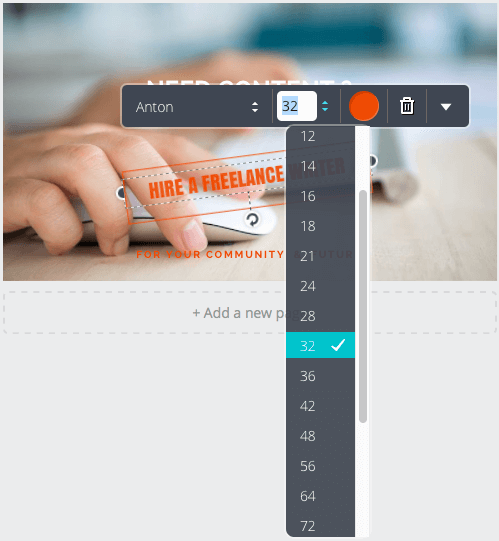
השתמש בכרטיסיה טקסט בסרגל הצד השמאלי כדי להוסיף אזורי טקסט חדשים. שוב, אתה יכול לבחור בין אפשרויות חינם והן פרימיום.
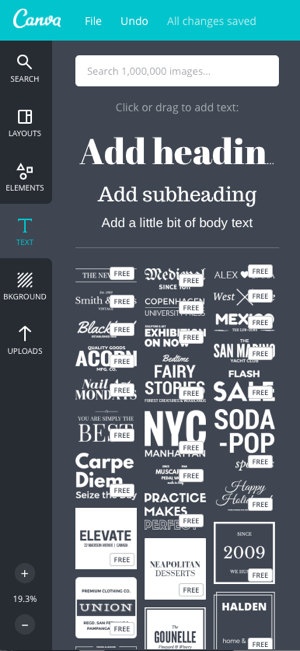
אם אתה רוצה שהטקסט שלך יבלוט יותר, לחץ על תמונת הרקע שלך ואז לחץ על כפתור המסנן כדי לחשוף אפשרויות מתקדמות.
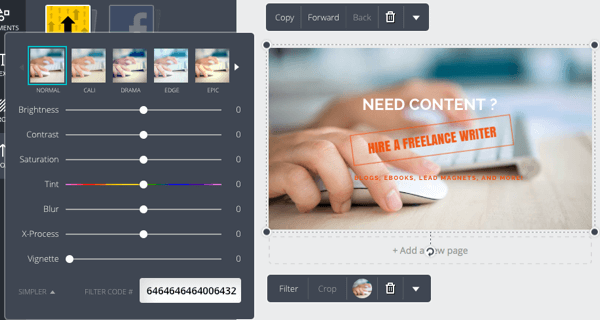
אתה יכול התאם את הבהירות, הניגודיות, הרוויה, הטשטוש ותכונות אחרות של תמונת הרקע שלך. אני מציע שתקבע תחילה את הטקסט שלך כרצונך ולאחר מכן התאם את ההגדרות האלה ל ודא שהטקסט שלך קריא ככל האפשר.
כשאתה מעביר אלמנטים, Canva מציג מדריכים כדי שתוכל ליישר הכל בצורה מושלמת.
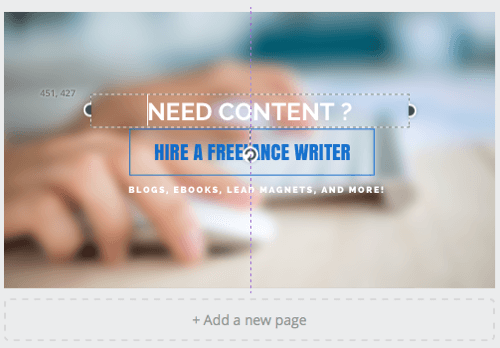
כשתסיים, לחץ על כפתור ההורדה בפינה השמאלית העליונה ובחר את הפורמט לתמונה שלך. אם בחרת בתבנית עם תמונת מלאי של Canva, תתבקש גם לפרטי כרטיס האשראי שלך לשלם $ 1 עבור השימוש בתמונת המניה.
קבל הדרכה לשיווק ב- YouTube - באינטרנט!

רוצה לשפר את המעורבות והמכירות שלך עם YouTube? לאחר מכן הצטרף לאסיפה הגדולה והטובה ביותר של מומחי שיווק ביוטיוב כאשר הם חולקים את האסטרטגיות המוכחות שלהם. תקבל הדרכה חיה שלב אחר שלב ממוקדת אסטרטגיה של YouTube, יצירת וידאו ומודעות YouTube. הפוך לגיבור השיווק של YouTube עבור החברה והלקוחות שלך בזמן שאתה מיישם אסטרטגיות שמקבלות תוצאות מוכחות. זהו אירוע אימונים מקוון חי מחבריכם בבודק מדיה חברתית.
לחץ כאן לפרטים - המכירה מסתיימת ב -22 בספטמבר!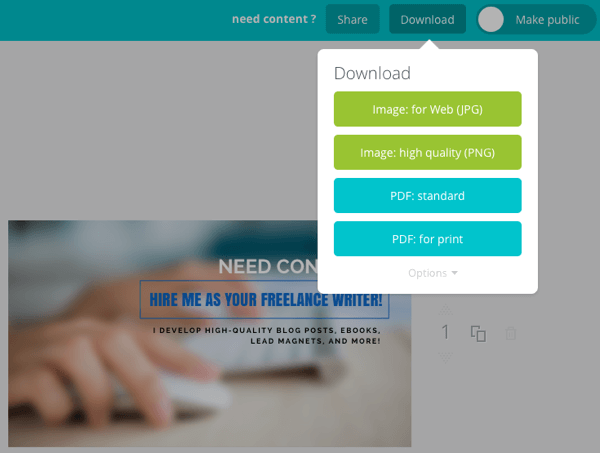
העיצוב נשמר גם בחשבון Canva שלך, כך שאם אתה מבין שטעית או שאתה צריך לערוך את התמונה מאוחר יותר, תוכל לחזור ולעשות זאת. אם אתה צריך לערוך תמונה עם תמונה של Canva, אתה צריך לשלם עוד $ 1 כל 24 שעות, אז זכור את זה.
אתה יכול גם החלף את האפשרות להפוך את התמונה לציבורית. זה מועיל אם אתה מתכנן ליצור מספר תמונות ורוצה לקבל משוב ציבורי לגבי התמונה עליכם לבחור, בדומה לאופן שבו אנשים חולקים מספר אפשרויות לכריכת ספרים כדי שהקהל שלהם יוכל לעזור בחר. אתה יכול ליצור כריכות ספרים גם בקנווה.
שם קובץ התמונה שלך בדרך כלל תואם לשם התבנית. אני אוהב ל לשנות את שם הקובץ למשהו משמעותי יותר עבורו אופטימיזציה למנועי חיפוש. במקרה זה, מכיוון שאני משתמש בתמונה לתמונות השער שלי, שיניתי את שם הקובץ הראשי ל- kristi-hines-freelance-writer.jpg. ואז עבור כל רשת, אוסיף -לפייסבוק, -לטויטר, -ל- youtube, וכן הלאה.
בשלב זה אני אוהב לפתוח את התמונה החדשה שנוצרה בעורך תמונות ולעשות חיתוך ושינוי גודל מותאמים אישית לכל אחת מהרשתות החברתיות לכן, כאמור קודם, תמונות וכפתורים אינם חופפים את הטקסט.
להלן התוצאות, החל מ פייסבוק.
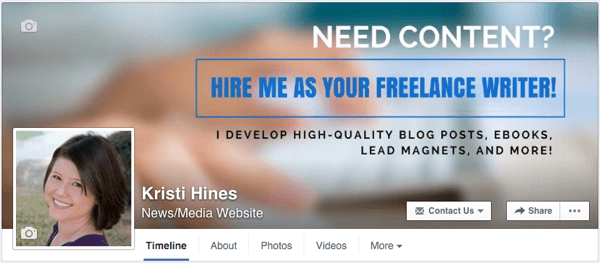
ואז טוויטר.
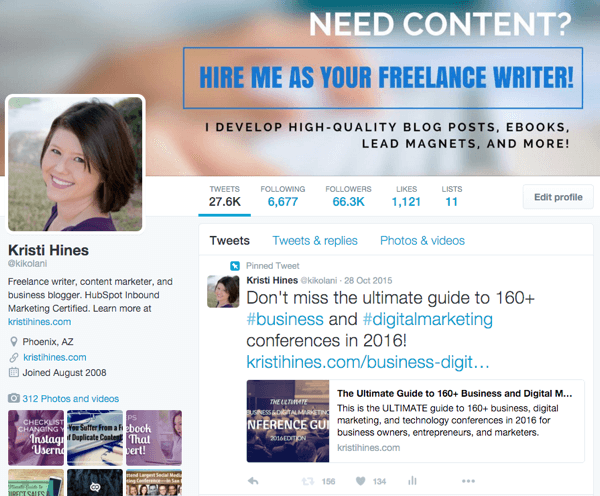
ואז לינקדאין.
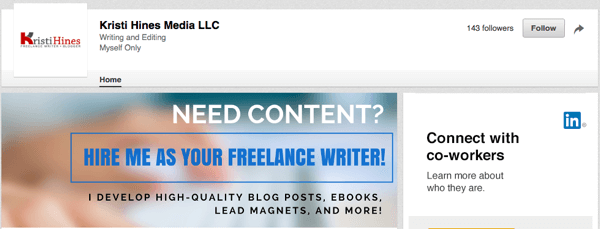
למרבה האירוניה, הבעיה הגדולה ביותר שהייתה לי הייתה החלת התבנית על YouTube עצמו. בגלל אזורי החיתוך של המכשיר שלהם, הטקסט נותק לחלוטין אלא אם כן משתמשים צפו בערוץ שלי בטלוויזיה שלהם.
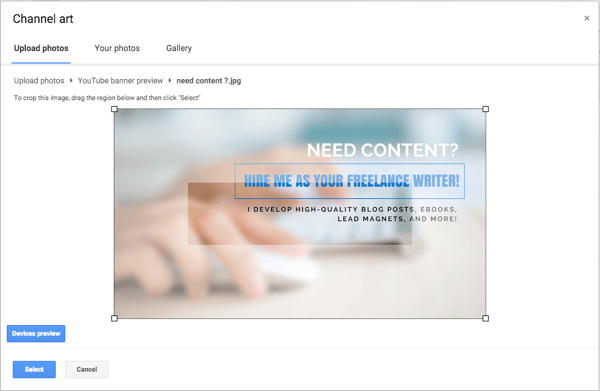
כדי להילחם בזה, חזרתי לקנבה ויצרתי כפילות של התבנית המותאמת אישית שלי.
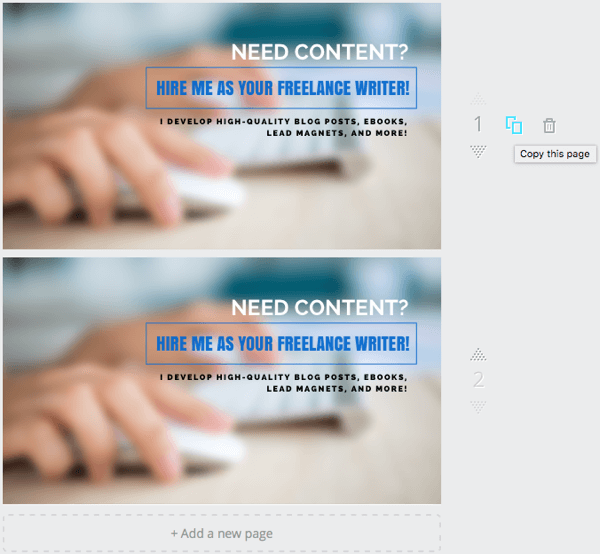
באמצעות העותק הכפול, כיווצתי את כל הטקסט והעברתי אותו לאזור טוב לחיתוך. ואז הורדתי שוב את התמונות.
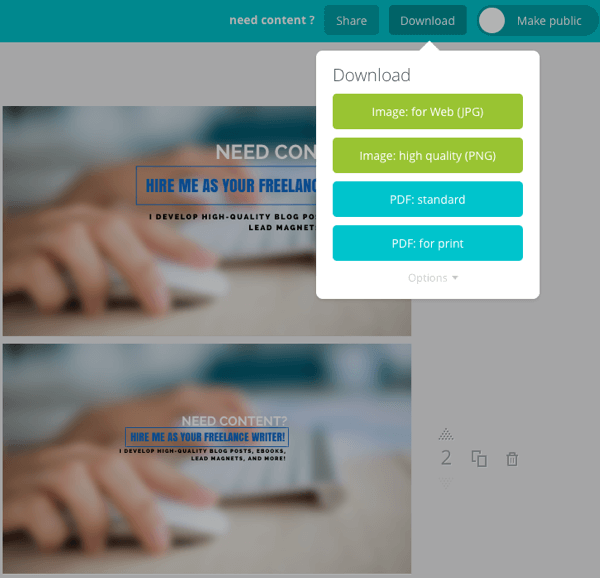
שתי התמונות הורדו למחשב שלי בתיקייה. לחלופין, תוכל ללחוץ על קישור האפשרויות ולציין תמונה שברצונך להוריד.
לאחר התאמת החיתוך של ערוץ YouTube למכשירים ספציפיים, סיימתי עם זה.
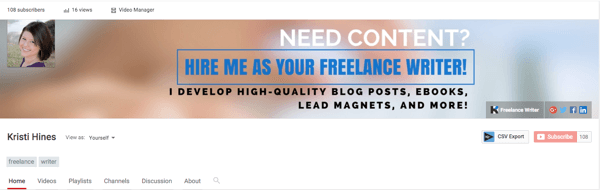
אחרון חביב עם Google+, התמונה המלאה מוצגת אם משתמשים גוללים למעלה כאשר הם מבקרים בפרופיל שלך. אם לא, הם רואים ככה רק חלק מתמונת השער שלך.
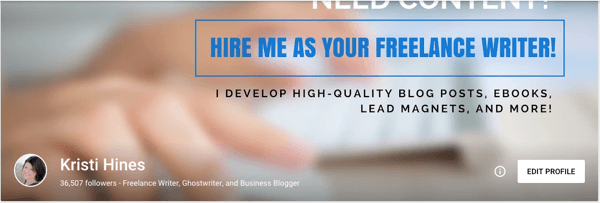
לפיכך, ייתכן שיהיה עליך לסרוק את הטקסט שלך מעט יותר על ידי שכפול התבנית המותאמת אישית שלך ב- Canva שוב ועריכה בהתאם. ודא שכל הטקסט שלך מוצג, בין אם אנשים גוללים למעלה או לא.
כפי שאתה יכול לראות, יש הרבה דרכים להשתמש ב- Canva כדי ליצור עיצובים מקצועיים נהדרים עבור מדיה חברתית. וזה היה בדיוק עבור תמונות השער שלך! עכשיו שאתה יודע להשתמש ב- Canva, הנה כמה תמונות נוספות שאתה יכול ליצור כדי להשתמש בהן לשיווק שלך ברשתות חברתיות, ועוד כמה טיפים לכל אחת מהן.
מס '4: תמונות של פוסטים המותאמים אישית בבלוג
אתה יודע מה גורם לפוסט אחד בבלוג בחלק הבא של עדכון החדשות בטוויטר להתבלט מהשאר?
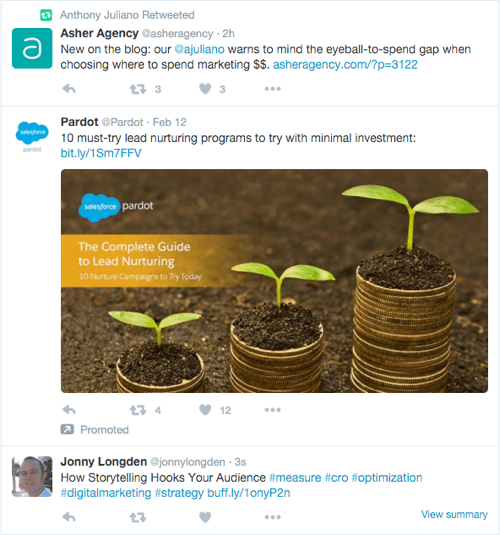
אם אמרת תמונה של בלוג מותאם אישית, היית צודק. למרות ש- Salesforce אולי לא השתמש ב- Canva כדי ליצור את התמונה למעלה, אתה יכול. Canva מציעה מספר תבניות לפוסטים ברשתות החברתיות.
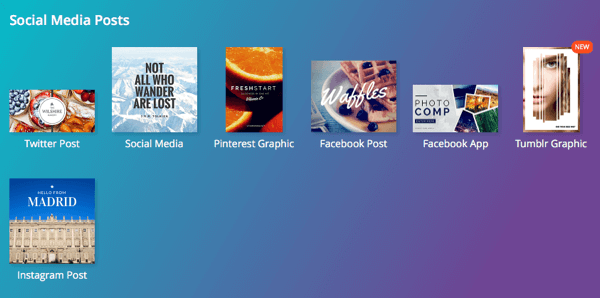
אם אינך אוהב את התבניות שאתה רואה כאן, תוכל לעשות זאת חקור כל אחת מהתבניות האחרות ש- Canva מציעה כדי למצוא את התבנית הטובה ביותר לתמונת הבלוג המותאמת אישית שלך.
יש לזכור כמה נקודות נוספות בעת יצירת תמונת פוסט מותאמת אישית בבלוג. לדוגמה, אם אתה מתכנן לקדם את פוסט הבלוג שלך בפייסבוק באמצעות מודעות, ודא שתמונת הפרסום המותאם אישית שלך בבלוג אינה כוללת יותר מ -20% כיסוי טקסט. השתמש בזה כְּלִי מפייסבוק כדי לגלות.
לאחר שיצרת את תמונת הפוסט המותאם אישית שלך בבלוג, שנה את שם הקובץ כך שיכלול את מילות המפתח שאליהן אתה מייעל את פוסט הבלוג שלך. ואז, תלוי בפלטפורמת הבלוג, בתוספים ובהעדפות העיצוב שלך, השתמש בתמונה זו תחילה בפוסט הבלוג שלך, בשדה התמונה המוצגת ובהגדרות הגרפים הפתוחים של הבלוג שלך.
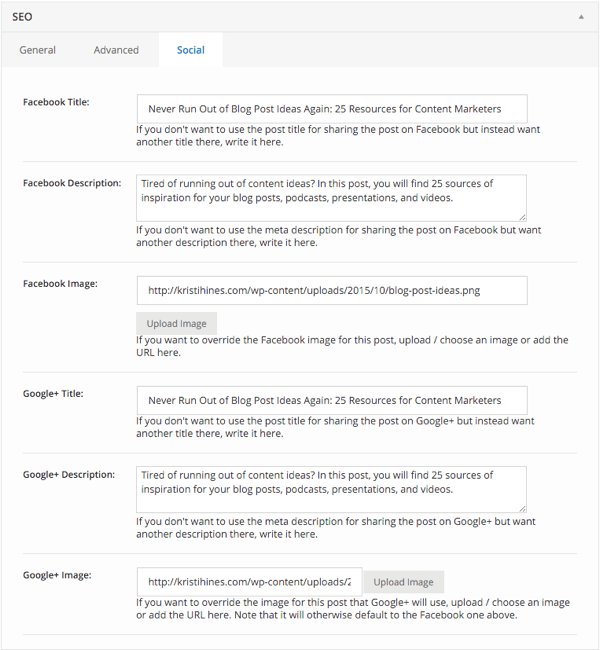
מס '5: הכינו תמונות ממוזערות מותאמות אישית
האם לעתים קרובות אתה מאוכזב מאיך שהתמונות הממוזערות של הווידאו שלך מסתדרות? יוטיוב, פייסבוק ורשתות וידאו אחרות מאפשרות לך להוסיף מותאם אישית תמונה ממוזערת לסרטונים שלך תוך כדי העלאתם או עריכתם לאחר מעשה.
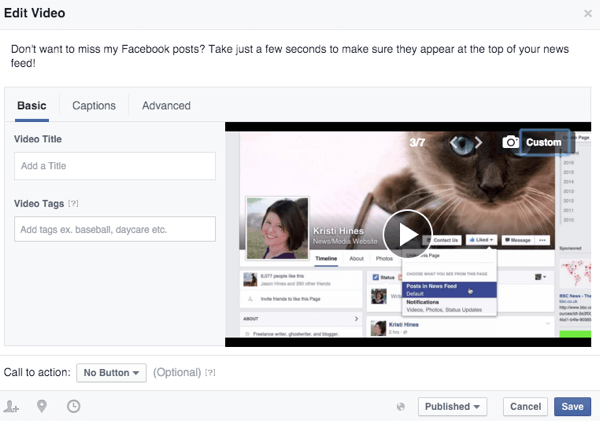
אתה יכול הגדל את הסבירות שאנשים ילחצו על הסרטונים שלך על ידי יצירת תמונות ממוזערות של וידאו עבורם. Canva מציעה תבנית תמונה ממוזערת של YouTube בגודל 1280 x 720.
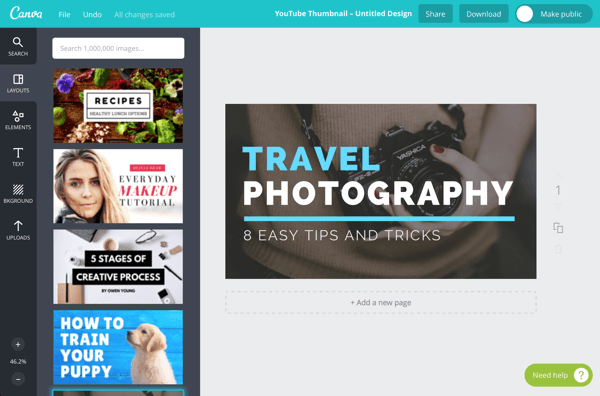
ניתן גם להשתמש בתבניות בעלות רזולוציית 1080p, כגון תבנית המצגת (16: 9) או טפט שולחן העבודה, שתיהן 1920 x 1080. לשתיהן פריסות המותאמות מאוד לסרטונים.
מס '6: הפק מודעות מדיה חברתיות מושכות מבחינה ויזואלית
אם אתה מפרסם ברשתות החברתיות, אתה צריך תמונה נהדרת כדי ללכוד את תשומת לב קהל היעד שלך. אתה יכול בחר מתוך מספר תבניות של מודעות Canva עבור מדיה חברתית ומודעות באנר רגילות לתצוגה.
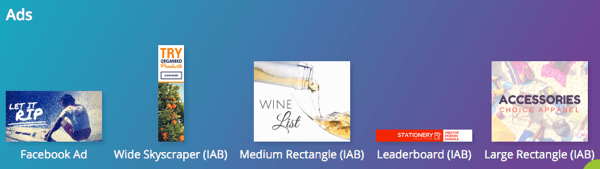
אולי תרצה עיין בתבניות הפוסט החברתי עבור אינסטגרם ומודעות Pinterest.
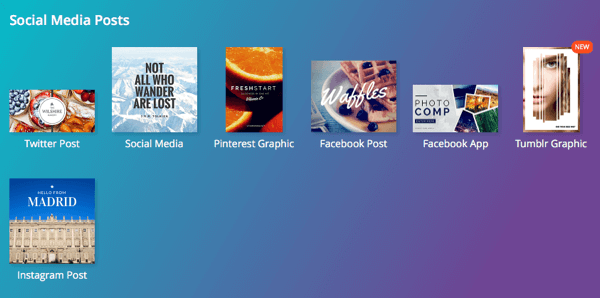
השתמש בתבנית המודעה מלבן גדול עם טקסט גדול וחיתוך טוב עבור מודעות טקסט בלינקדאין.
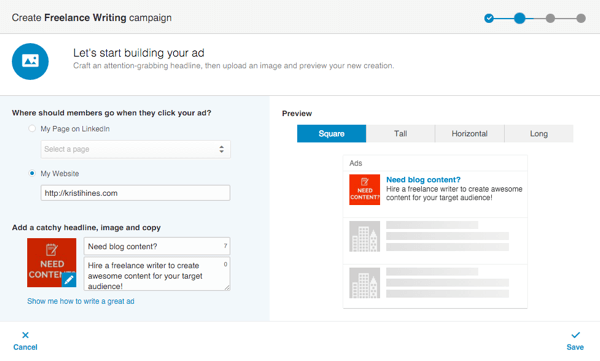
אם אתה זקוק להשראה עיצובית למודעות שלך ברשתות החברתיות, עיין ב- AdEspresso גלריית מודעות פייסבוק ומואט מדריך מודעות. שים לב שהאחרון נועד למודעות רגילות לתצוגה של באנרים, ולכן סביר להניח שהם יפרו את כלל הטקסט של 20% שפייסבוק אוכפת.
# 7: היכנס לרשת SlideShare ללא PowerPoint
אם אתה רוצה להקיש על ה- SlideShare רשת כדי להוסיף אפשרויות מדיה נוספות לבלוג שלך, פרופיל לינקדאין, ופרסומים ברשתות החברתיות, תוכלו להשתמש בתבניות המצגת של Canva. יש כמה דרכים לעשות זאת.
השתמש בפריסת מצגת אחת
התחל עם השקף הראשון. לאחר מכן שכפל את השקופית כדי ליצור שקופיות נוספות עדכן את הטקסט בהתאם.
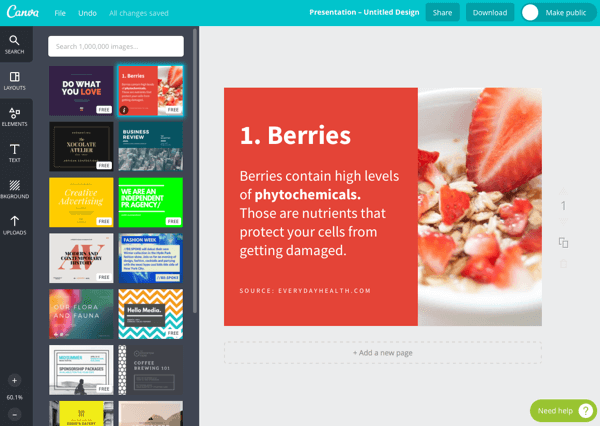
לחץ על + הוסף דף חדש כדי לקבל שקופיות ריקות נוספות שתוכל להתאים אישית עם אלמנטים, טקסט ורקעים משלך.
כשתסיים, הורד את השקופיות שלך כתמונות או כמסמך PDF.
השתמש בפריסות מרובות
התחל עם השקף הראשון כפי שמוצג לעיל. לאחר מכן לחץ על + הוסף דף חדש. לחץ על הדף החדש שהוספת ובחר פריסה אחרת בסרגל הצד השמאלי.
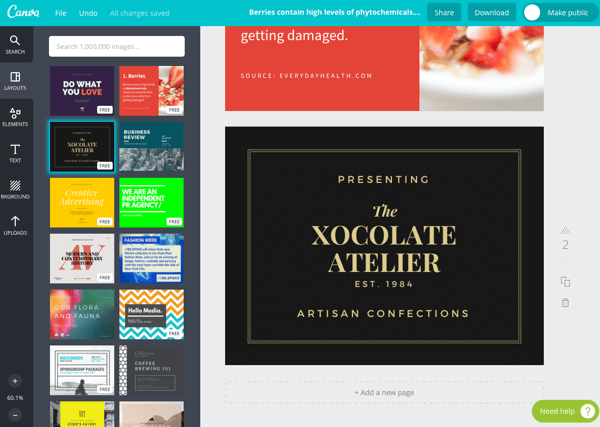
המשך בהוספת דפים חדשים ובחירת פריסות שונות לכל דף ליצירת מצגת שקופיות עם מגוון. לאחר מכן הורד את השקופיות שלך כתמונות או כמסמך PDF מלא.
השתמש בתבניות שונות ברחבי Canva
השתמש באותו רעיון כמו לעיל, אלא במקום לבחור פריסות שונות מתבנית המצגת, השתמש בפריסות שונות מתבניות ברחבי Canva שכולן יכולות להיות בגודל זהה. הורד את כל השקופיות שלך כתמונה.
אחריך הורד את כל השקופיות שלך כתמונות, אתה יכול שחרר אותם ל- PowerPoint או תוכנת המצגת שבחרת ואז העלה אותם ל- SlideShare.
לסיכום
כפי שאתה יכול לראות, יש הרבה דרכים בהן אתה יכול להשתמש בגרסה החינמית של Canva כדי ליצור עיצובים אטרקטיביים לשיווק שלך ברשתות החברתיות. תמונות אלה עוזרות לך ליצור מותג נהדר עבור העסק שלך, לגרום לתוכן שלך להתבלט בחדשות להאכיל, לעודד אנשים ללחוץ על המודעות שלך, לתת לך משהו לחלק באירועי רשת ועוד יותר.
מה אתה חושב? אילו דרכים נוספות אתה משתמש ב- Canva לשיווק שלך ברשתות חברתיות? אנא שתף את הטיפים, הטריקים והשימושים האהובים עליך בתגובות למטה!